Շատ Samsung Նոթբուքեր երբ ձեռք արդեն գալիս է ներկառուցված Samsung- ի վերականգնման բաժանման. Սակայն, դա հաճախ մտածում է, որ եթե այս կտորը, որը ջնջվել, ապա չկա ոչ մի կերպ վերականգնել այն. Դա պարզապես պետք է հայտնի, որ ոչ մի ճշգրիտ պատասխանը կարող է տրվել, քանի որ, եթե դա չի կարող վերականգնվել, ապա դա ընդամենը մի մասն է Samsung- ի անվտանգության միջոց:
- Թե ինչպես կարելի է ստեղծել Samsung վերականգնման միջնորմ
- Թե ինչպես կարելի է մուտք գործել Samsung վերականգնման միջնորմ
- Samsung Վերականգնել միջնորմ է Ջնջված
- Թե ինչպես կարելի է ջնջել այն Թաքնված վերականգնման բաժանման մասին Samsung laptop
- Թե ինչպես կարելի է Կրկնօրինակեք եւ վերականգնել Samsung վերականգնման միջնորմ
- Վերականգնել տվյալները Samsung կաշառակեր բաժանման
Մաս 1 Ինչպես ստեղծել Samsung վերականգնման միջնորմ
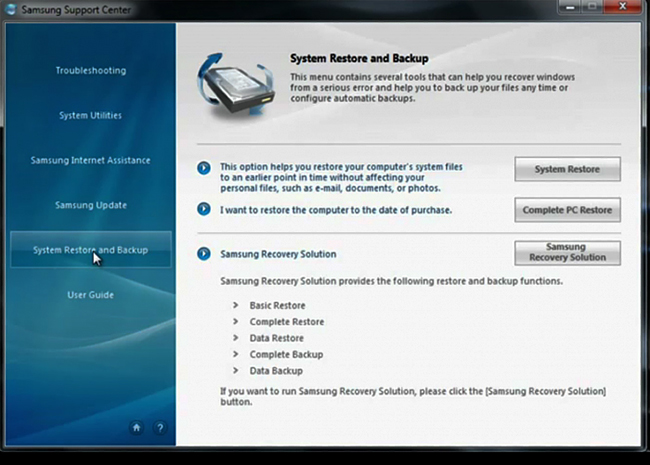
For մարդկանց մեծամասնության, այդ գործընթացը ստեղծելու Samsung վերականգնման բաժանման է անհայտ տարածք: Ըստ օգտագործելով մի քանի պարզ քայլերը, դա կարող է ավարտվել: Ահա թե ինչպես:
-the USB-HDD հարկավոր է գնի հաստատում արել առաջին boot սարքը:
- Հիմա, որ Samsung վերականգնման լուծում է Admin գործիք USB Drive գրիչ պետք է տեղադրվի laptop (կամ սեղանադիր, քանի որ անհրաժեշտություն է առաջանում):
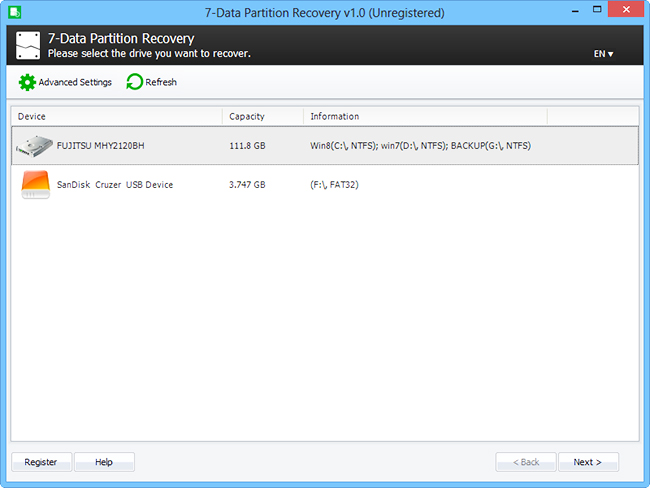
-Booting պետք է անել USB:
-The գործընթացը Samsung վերականգնման լուծում սկսվում դրանից հետո.
-The գործընթացը Samsung վերականգնման լուծում սկսվում դրանից հետո.
Բայց համարյա գալիս տարբերակը կտտացնելով «initialize ծանր սկավառակատար '.

-A հաստատում պետք է տրվի: Այնպես որ, «Այո» պետք է կտտացրել:
Կա անհրաժեշտություն է սահմանել «չափի վերականգնման ոլորտում», քանի որ 20 ԳԲ: Մի անգամ արել, 'Հաջորդ' պետք է կտտացրել:
- Ից հետո անում է, որ «OK» պետք է ընտրել: Մասնատման կարող է շարունակել ինչպես միշտ:
-The գործընթացը տեւում է որոշակի ժամանակ, այնպես որ, ավելի լավ է սպասել մի քանի րոպե
- Ից հետո, միջնապատեր ավարտված է, «վերականգնման տարածք Տեղադրում 'պետք է շարունակվի, որին հաջորդում է սեղմելով' OK '.
-A նոր պատուհան է խնդրում «Շարունակել տեղադրում: Այնպես որ, ընտրել 'OK'.
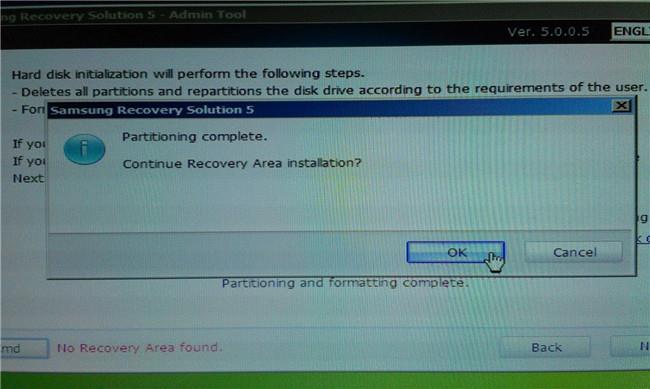
- Ից հետո սպասում մի քանի րոպե, ապա «վերականգնման միջավայր» կտեղադրվեն
- Հիմա, դա կարող է լինել խնդրել, եթե այդ MBR պահանջվում է արձանագրվել: Այնպես որ, սեղմեք 'OK'.
- Ից հետո MBR fix ավարտված է, «OK» պետք է կտտացրել:
-Կան կարող է լինել մի հարց է, եթե ինչ-որ մեկը ցանկանում է ավելացնել նախնական կարգավիճակ պատկերը վերականգնման տարածքում USB կամ DVD: Դա ավելի լավ է սեղմեք 'Մերժել'. Եթե backups կատարվում են, ապա սեղմեք 'OK'.
- Հիմա, որ Windows տեղադրում դիսկ պետք է տեղադրված լինի եւ 'OK' կտտացրել.

-Windows պետք է ձեւափոխել եւ տեղադրվել է laptop.
-Երբ դիմումը անցնում, «Կատարել» պետք է կտտացրել է Քայլ 1 եւ Samsung վերականգնման լուծում Հայտի 'կարող է տեղադրվել:
-The համակարգիչը կարող է վերսկսվել, եւ ապա համակարգ, ապահովված է. Պարզապես սեղմելով F4, վերականգնելով հնարավոր է ժամանակ booting.
Մաս 2 Ինչպես օգտվել Samsung վերականգնման միջնորմ
Մուտք գործելը Samsung վերականգնման բաժանման է ընդամենը մեկ այլ մասն է գործընթացի, որը ստեղծվել է ի սկզբանե: Կա անհրաժեշտություն է վերականգնել համակարգը գործարանային պարամետրերը: Ահա թե ինչպես:
Կամայական տվյալները, որոնք պետք է պահել լավ պետք է ունենա պահեստային օրինակները նախքան իրականացնող գործարանը վերականգնելու, քանի որ դա կարող է ջնջել բոլոր խոշոր ֆայլերը, թղթապանակների եւ ծրագրեր տեղադրվել է laptop.
- Հիմա, դա ավելի լավ է սկսել, մինչեւ կամ նորից boot է laptop.
-Այս ժամանակ սկսնակ գործընթացի, դա կարեւոր է սեղմել համապատասխան F ստեղն կամ բանալին համադրություն: Samsung, F4 է մեկ. Այն դեպքում, երբ ստեղները չեն կարողանում աշխատել, ապա հաղորդագրությունը էկրանին կարող է խուզարկվել է, հանդես է գալիս որպես ցուցանիշի սկսելու վերականգնման գործընթացը: Այստեղ կարող է լինել դեպքեր, երբ վերականգնման բաժանման բացակայում է նոուտբուքի, այնպես որ ավելի լավ է շփվում հետ արտադրողի.
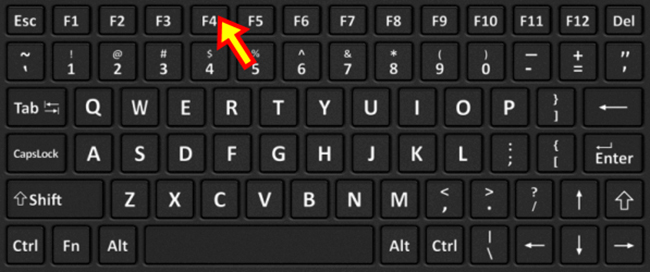
-Instructions, ինչպես բացատրվում է էկրանի վրա մոտ վարույթի պետք է հետեւել: Այն կպահանջվի որոշակի ժամանակ, բայց մի հաղորդագրություն, կարող է հայտնվել `ասելով, որ վերականգնել է ավարտվել:
Մաս 3 «Եթե ՎԵՐԱԿԱՆԳՆՄԱՆ բաժանման է ջնջվել, Samsung վերականգնման Solution այլեւս գործառույթը. Երբ ջնջվել, չկա ոչ մի կերպ վերստեղծել ապաքինում կտորը»: Այն է, որ ճիշտ է.
Անկախ նրանից, թե դա ճիշտ է, թե ոչ, կամ պարզապես լոկ անվտանգության միջոցը կամ պարզապես Samsung- ի գաղափարը, այն է, դժվար է ասել, Բայց մի քանի դեպքերում, դա արդեն երեւում է, որ մինչ վերականգնման վերականգնման բաժանման, այլ PC պահին սկավառակի արդիականացման, չկար ոչ մի դրական արդյունք: Այնտեղ պետք է լինի ինչ - որ բան նման է Samsung աջակցության համար, որ կարող է, թերեւս, քաշեք մեկը սովորություն:
Մաս 4 Ինչպես ջնջել թաքնված վերականգնման բաժանման մասին Samsung laptop
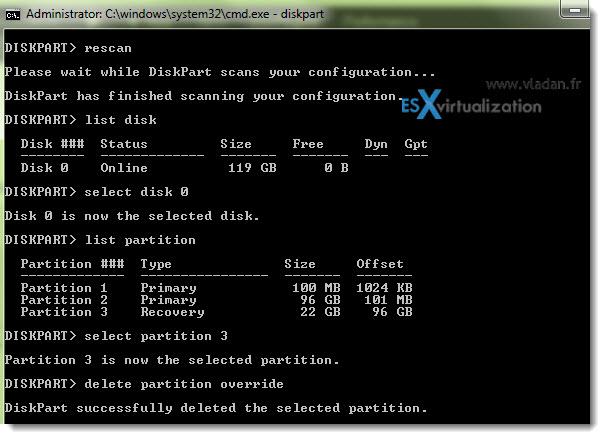
Ընդհանուր առմամբ, դուք կարող եք վերցնել հետեւյալ քայլերը:
Բաց պատուհանը հրամանատարական արագ եւ տեսակի DiskPart:
- Հիմա Մուտքագրեք հրաման «rescan 'եւ սեղմեք« մուտք »ստեղնը:
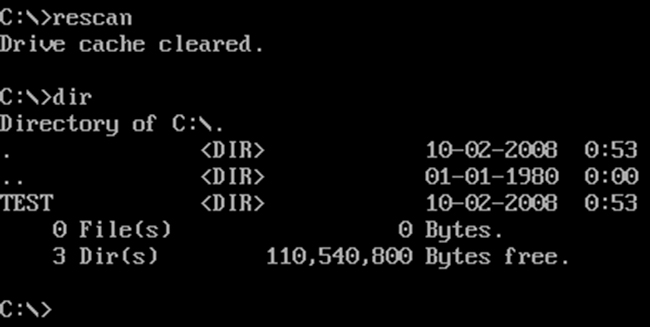
Դաս է ցուցակ սկավառակի եւ սեղմեք Enter:
- Հիմա տիպ 'ընտրել սկավառակի 0' եւ սեղմեք Enter:
Դաս ցանկը միջնորմ եւ մամուլի մտնում բանալին.
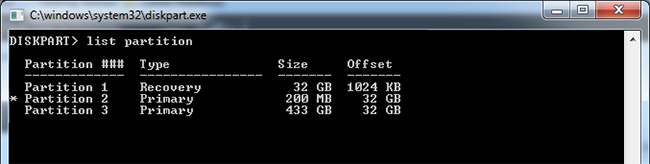
Ընտրեք միջնորմ 3, ջնջել միջնորմ անտեսեն, եւ կիրառել:
Մաս 5 Ինչպես clone եւ վերականգնել Samsung վերականգնման միջնորմ
Վերականգնելով Samsung վերականգնման միջնորմ կարող է լինել բավականին քրտնաջան աշխատանքի. Cloning բաժանման լավ ընտրություն. Կա մի զանգված սկավառակի cloning ծրագրային համակարգերի կողմից օգտագործվող շատերի նման Clonezilla, Հոգու կամ Paragon, անունը մի քանի. Այն բանից հետո, cloning, վերականգնելով եւ ունենալով այն ամենը, ինչ աշխատում է շատ նույն կերպ կարելի է ակնկալել:
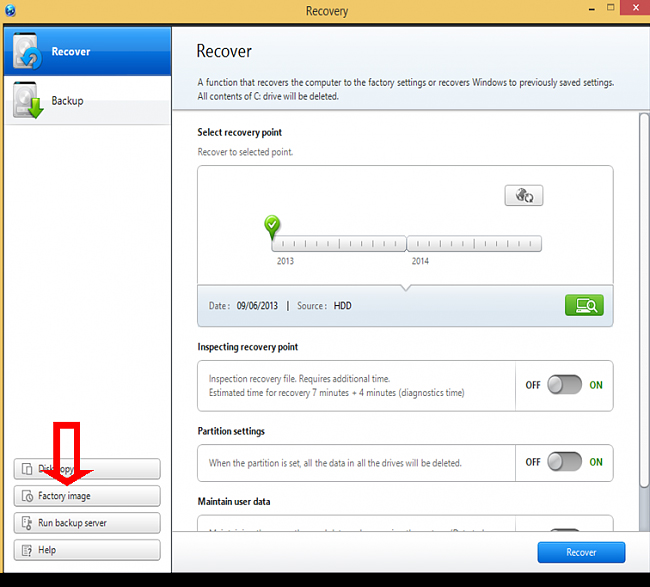
Հաճախ, մի հարց է մնում, եթե վերականգնումը բաժանման իրականում անհրաժեշտ է, եթե clone է հիմնական բաժանման ներկա. Բայց որ դժվար է որոշել, թե.
Մաս 6 Եթե Samsung վերականգնումը միջնորմ չի աշխատում, ինչ կարող է անել:
Մեկ այլ խնդիր է, որ օգտատերերը բախվում է, որ Samsung միջնորմ վերականգնման չի աշխատում: Սա պարզապես, ինչպես ցանկացած այլ համակարգի, որը կրկնօրինակում. Եթե համակարգը crashes, համոզվեք, որ դուք պետք է reinstall պատկերը պարամետրերը, որը պարտադիր է: Wondershare Data Recovery suppoted « միջնորմ վերականգնման », «Ջնջված Ֆայլի վերականգնման» եւ «հում Hard Drive վերականգնման»:

- Վերականգնել կորցրած կամ ջնջված ֆայլերը, լուսանկարներ, աուդիո, երաժշտություն, նամակներ ցանկացած պահեստավորման սարքի արդյունավետ, անվտանգ եւ ամբողջությամբ:
- Աջակցում է տվյալների վերականգնում է թափոնարկղ, կոշտ drive, հիշողության քարտ, flash drive, թվային ֆոտոխցիկ եւ Տեսախցիկներ.
- Աջակցում է վերականգնել տվյալները համար հանկարծակի հանումը, չափագրումը, կոշտ սկավառակի կոռուպցիայի, վիրուսի հարձակման, համակարգի վթարի ներքո տարբեր իրավիճակներում:
- Preview առաջ վերականգնման թույլ է տալիս Ձեզ կատարել ընտրովի ապաքինում:
- Աջակցվում OS: Windows 10/8/7 / XP / Vista, Mac OS X (Mac OS X 10.6, 10.7 եւ 10.8, 10.9, 10.10 Yosemite, 10.10, 10.11 El Capitan, 10.12 Սիերա) է iMac, MacBook, Mac Pro եւ այլն:
Որպեսզի վերականգնել կորցրած կամ ջնջված տվյալների, Wondershare Տվյալների վերականգնման կարող է աշխատել հետեւյալ կերպ:
Քայլ 1 Ընտրեք տեսակը ֆայլերը, որոնք դուք ցանկանում եք վերականգնել Samsung բաժանման, սեղմեք "Բոլոր Ֆայլի տեսակ" տարբերակը եւ հաջորդ.

Քայլ 2 Ընտրեք ձեր Samsung դժվար drive միջնորմ սկսել սկան. Եթե արագ սկան չի կարողանում գտնել Ձեր կորցրած տվյալները գնալ խոր փնտրել agian: Դա կլինի որոնել ավելի շատ տվյալներ, սակայն դա տեղի կունենա ավելի շատ ժամանակ.

Քայլ 3 Վերջապես, նախադիտումը տարբերակը պետք է ընտրվի, ապա վերականգնումը մեթոդը ընտրվել եւ ֆայլը փրկվել:

Զարմանալի չէ, որ գործիքը ներկայումս մեկն է առավել նախընտրելի եւ ընտրել մեկ շրջանում բրաուզերների.
միջնորմ
- Վերականգնել միջնորմ ֆայլի +
-
- Վերականգնել կորցրած միջնորմ
- Վերականգնել ֆայլեր հում միջնորմ
- Samsung վերականգնման միջնորմ
- USB միջնորմ Recvoery
- միջնորմ վերականգնման
- Vista միջնորմ Recvoery
- Վերականգնել ջնջված Partiton
- Merge միջնորմ
- clone միջնորմ
- Անվավեր է միջնորմ աղյուսակ
- պառակտում միջնորմ
- Ջնջվել միջնորմ է Win10
- Ստեղծել միջնորմ է Win10 / MAC
- Վերականգնել միջնորմ Պատկեր
- Mac միջնորմ վերականգնման
- Merge միջնորմ է Win10
- GPT միջնորմ
- Վերականգնել տվյալների չափագրված բաժանման






